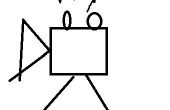Paso 5: Instalar VNC
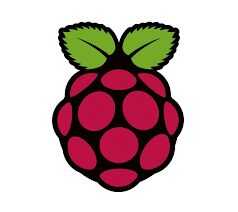
VNC es la abreviatura de Virtual Network Computing y es una manera para la plataforma de la visión elevarse gestionar la pantalla digital.
Vino es el nombre de VNC que vamos a instalar.
Instalar VNC y configurarlo para que ejecute en el inicio
Abrir una ventana de Terminal y escriba lo siguiente:
sudo apt-get install vino
Una vez que haya terminado, escriba lo siguiente en una ventana de Terminal:
startx
La pantalla puede flash y abrir un cuadro de diálogo, pero sólo cerrarla.
Ahora, configurar Vino para permitir conexiones remotas y establecer una contraseña para entrar al conectar escribiendo lo siguiente en una ventana de Terminal: preferencias de vino
Seleccione sus opciones en la ventana de preferencias.
Contraseña fue "subida"
Una vez que está todo configurado, esta parte siguiente tienes que seguir al pie de la letra. Vino no autostart con el sistema operativo de Pi, así que tenemos configurar manualmente. Escriba lo siguiente en una ventana de Terminal:
sudo leafpad /etc/sudoers.d/vsrv.sh &
Añadir este texto al archivo:
#! / bin/bash /usr/lib/vino/vino-server
Guarde y cierre el archivo. Listo para ser ejecutable introduciendo esto en la ventana de Terminal:
sudo chmod + x /etc/sudoers.d/vsrv.sh
A continuación, agregar ese archivo a la puesta en marcha del Pi introduciendo esto en la ventana de Terminal:
sudo leafpad /etc/xdg/lxsession/LXDE/autostart &
Añada este texto a la parte inferior del archivo autostart:
Toda la información en este paso fue tomado del sitio web Rise Vision, pero se ha añadido aquí para su conveniencia. Su sitio web tiene muchos de información útil que se puede buscar ya que mucha gente ha sido a través de algunos de los problemas podría estar pasando por.